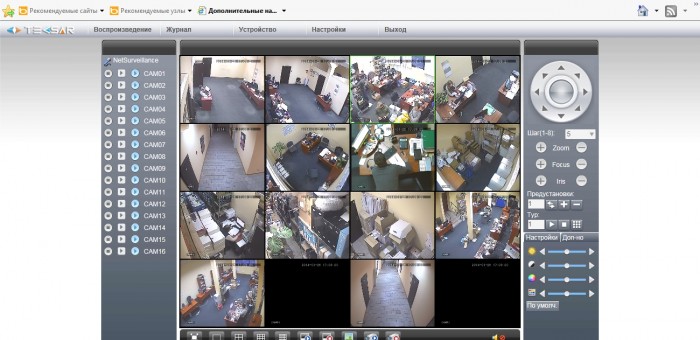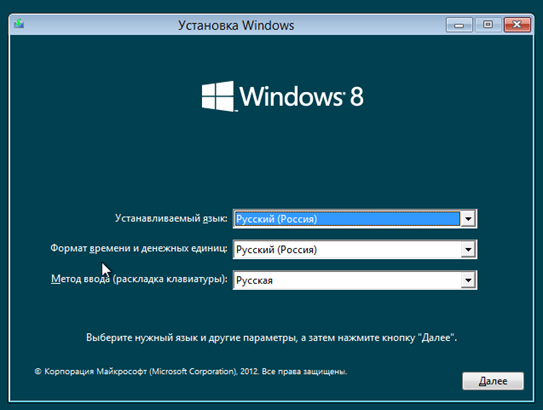допомога
Особливості підключення відеореєстратора до мережі Інтернет. Відеонагляд
Щоб підключити відеореєстратор до інтернету, Вам необхідно приєднати його до своєї локальної мережі. Наприклад, якщо Ви використовуєте домашній Wi-Fi маршрутизатор TP-Link TL-WR841N, то потрібно підключити мережевий кабель в LAN-роз’єм маршрутизатора і в відповідний роз’єм в відеореєстраторові. Далі необхідно присвоїти ip-адреса відеореєстратора. Для цього потрібно зайти в меню реєстратора: Головне меню – Налаштування – Мережа та присвоїти йому ip-адреса, який буде знаходитися в одній підмережі з маршрутизатором. Наприклад, якщо Ви використовуєте TP-Link TL-WR841N, значить, його ip-адреса буде 192.168.1.1 (цю інформацію можна подивитися на етикетці маршрутизатора або в інструкції); в такому випадку Вам необхідно задати адресу в діапазоні 192.168.1.2 – 192.168. 1.254. При цьому варто врахувати, що адреса може бути зайнятий іншим ПК або смартфоном. Тому, адреса краще вибирати з діапазону 192.168.1.20 – 192.168.1.50. Вказуємо основний шлюз 192.168.1.1 – це і є ip-адреса маршрутизатора. Маска підмережі залишається 255.255.255.0. Вказуємо адресу DNS 192.168.1.1 і вторинний 8.8.8.8. У результаті повинно вийти так: : (більше…)
Як почистити клавіатуру, не розбираючи її
Як почистити клавіатуру, не розбираючи її? Сучасний світ без комп’ютера практично не обходиться. А будь-який комп’ютер не мислимий без клавіатури. Клавіатура – це прямий і зручний спосіб введення будь-якої інформації.
Ті, хто юзает клавіатуру по повній програмі, відмінно знають, як вона забруднюється. То пил накопичитися, то крихти від бутерброда, то дрібний бруд від заточування олівців або використання гумки, то ще щось. Необхідний догляд та регулярне чищення клавіатури. Отже, як почистити клавіатуру. (більше…)
Камери відеоспостереження Ужгород. Готові комплекти
Проводове відеоспостереження для самостійної установки – комплект повністю узгодженого устаткування, що дозволяє швидко змонтувати систему відеоспостереження навіть недосвідченому в технічних питаннях користувачеві. Наша спеціалізація – продаж систем відеоспостереження. І ми по праву може вважатися лідерами по створенню та продажу комплектів відеоспостереження для самостійної установки. Саме ми вперше презентували їх на виставці “Безпека 2009”. Відеоспостереження “встанови сам” українці все частіше і частіше обирають завдяки економії коштів, яка досягається при використанні даного комплекту. (більше…)
Програма AMMYY ADMIN. Як встановити віддалене підключення до робочого столу
Ammyy Admin – безкоштовна програма, яка допоможе Вам підключитися до віддаленого комп’ютера і керувати ним без особливих зусиль. Все що для цього потрібно – наявність підключення до Інтернету.
Приступимо!
Відкриваємо браузер (програму доступу до Інтернет – Google Chrome, Mozilla Firefox і т.п.) і переходимо на сайт розробника в розділ завантажень . Запускаємо завантаження Ammyy Admin вибравши необхідну нам версію програми. (більше…)
Програма TEAMVIEWER. Як встановити віддалене підключення до робочого столу
TeamViewer – програма, яка допоможе Вам підключитися до віддаленого комп’ютера і керувати ним без особливих зусиль. Все, що для цього потрібно – наявність підключення до Інтернету. Програма TeamViewer безкоштовна для некомерційного використання.
Встановимо програму!
Відкриваємо браузер (програму доступу до Інтернет – Google Chrome, Mozilla Firefox і т.п.) і переходимо на сайт розробника програми в розділ завантажень . Залежно від встановленої на Вашому комп’ютері операційної системи вибираємо інсталяційний файл і викачуємо його. Розглянемо докладніше установку програми в середовищі Windows. (більше…)
Як підключити iPhone до комп’ютера?
Як підключити iPhone до комп’ютера? Для того щоб повною мірою користуватися всіма функціями Apple iPhone його доведеться підключити до комп’ютера. Так і є, будь-який новоспечений користувач айфона в особі школяра або навіть президента колись вперше задається питанням – Як підключити iPhone до комп’ютера? Справа в тому, що на сьогоднішній день практично всі сучасні телефони залежать від комп’ютера, тому що він допомагає заповнити пристрій необхідним мультимедіа контентом. Думаю, з розвитком телекомунікацій телефони стануть більш самостійними і потреба в такому підключенні зникне.
Підключення iPhone до комп’ютера проводитися за допомогою штатного USB-кабелю, що йде в стандартній комплектації телефону. Комп’ютер повинен бути оснащений інтерфейсом USB 2.0, до цього гнізда підключаємо кабель, потім підключаємо сам iPhone. (більше…)
Як створити сервер в minecraft
Якщо ви не знаєте як створити сервер minecraft, то відповідь на це питання ви зможете знайти в цій статті! Якщо ви знаєте як грати в minecraft, то у цій статті ми навчимо вас створювати сервер minecraft. Варто відзначити, що нічого складного в цьому в принципі немає, хоча тут є кілька своїх нюансів, про які ми вам докладно розповімо. Отже, зараз ми опишемо, простий спосіб як створити сервер minecraft на операційній системі Winodws. (більше…)
Як встановити Windows 8 ? Допомога при встановленні Windows 8.
Процес установки операційної системи Windows 8 досить простий і, за винятком незначного нюансу, нічим не відрізняється від тієї ж процедури з використанням Windows 7. Власне, розробники Microsoft завжди прагнули позбавити своїх користувачів від важких налаштувань. Тим самим компанія впевнено завоювала популярність своїх продуктів серед переважної маси недосвідчених користувачів. До речі, за тим же шляхом пішли і розробники linux-подібних систем, бо на сьогоднішній день, як правило, інсталяція Linux практично нічим не відрізняється. (більше…)
BSOD або синій екран смерті
Операційна система Windows з дня свого народження ніяк не могла похвалитися своєю стабільною роботою, ніж на довгі роки надихнула творчий потенціал своїх критиків. Тим не менш, користуватися чимось потрібно, тому доводиться миритися з тим що є, періодично отримуючи в нагороду помилки, зависання і інші аномальні явища системи.
Щоб якось вміти розбиратися в критичні помилки самим, розробники реалізували, починаючи з версії 1.0, спеціальне «вікно останнього подиху», або, як його офіційно називають, «синій екран смерті» blue screen of death (BSOD). У пізніх версіях ОС шляхом налаштування реєстру синій колір вікна можна поміняти на інший, але звучить це так, як ніби людині перед повішенням пропонують вибрати фасон мотузки.
Екран BSOD пов’язаний з помилками ядра системи, що відбувається в чистому вигляді досить рідко. Набагато частіше до помилки призводять нестабільно працюючі драйвери, що працюють в режимі ядра. У часи Windows 9x драйвери намагалися влізти в «кільце 0» захисту системи, щоб працювати ефективніше, але ця ефективність була під питанням через недостатню компетентність програмістів.
Хоча BSOD чесно намагається повідомити важливі відомості про причину своєї появи, видаючи номер стоп-коду, винного драйвера і набору адрес і регістрів, не має сенсу переписувати весь екран на папірець і диктувати її по телефону службі технічної підтримки чи знайомому програмісту – за цими даними виявити реальну проблему вкрай важко. Фактично, екран лише «пригальмовує» Windows від перезавантаження, щоб встигнути заповнити журнали помилок, вивантажити дамп пам’яті і, можливо, викликати один з багатьох «докторів», які дати більш повну інформацію. Якщо і в даному випадку аналізувати ситуацію нікому, то є можливість повністю відключити поява BSOD – система буде просто перезавантажуватися.
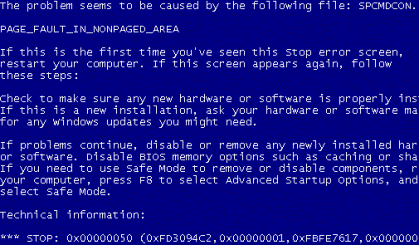
Найбільш часто синій екран смерті з’являється при помилках драйвера відеоплати, при роботі з підключуванням на льоту зовнішніми пристроями, при збоях оперативної пам’яті, при перенесенні жорсткого диска з системою на іншу платформу. У Windows 9x такий екран міг з’явитися при спробі запису на зіпсовану дискету, тому поява екрану можна було ігнорувати (але не завжди).
У будь-якому випадку, для простого користувача BSOD досі є грізною ознакою того, що пора б уже нарешті зберегти дані і готуватися до перевстановлення системи. Якщо ж Ви самостійно не в силах вирішити виниклу проблему синього екрану, звертайтеся до нас за комп’ютерною допомогою . Ми завжди вирішимо цю проблему!
У наступних статтях ми докладно зупинимося на деяких “основних” помилках які викликають цей синій екран.